WPS如何设计金钱图标?
WPS文档可以简单制作一个金钱图标,并插入同心圆、等号和直线组成一个金钱图标。我们来看看详细的制作方法。
软件名称:WPS Office 2019个人版V11.1.0.8808简化免费安装版软件大小:133MB更新时间:2019-07-20立即下载 。
。
1.单击[插入][形状][同心圆]。
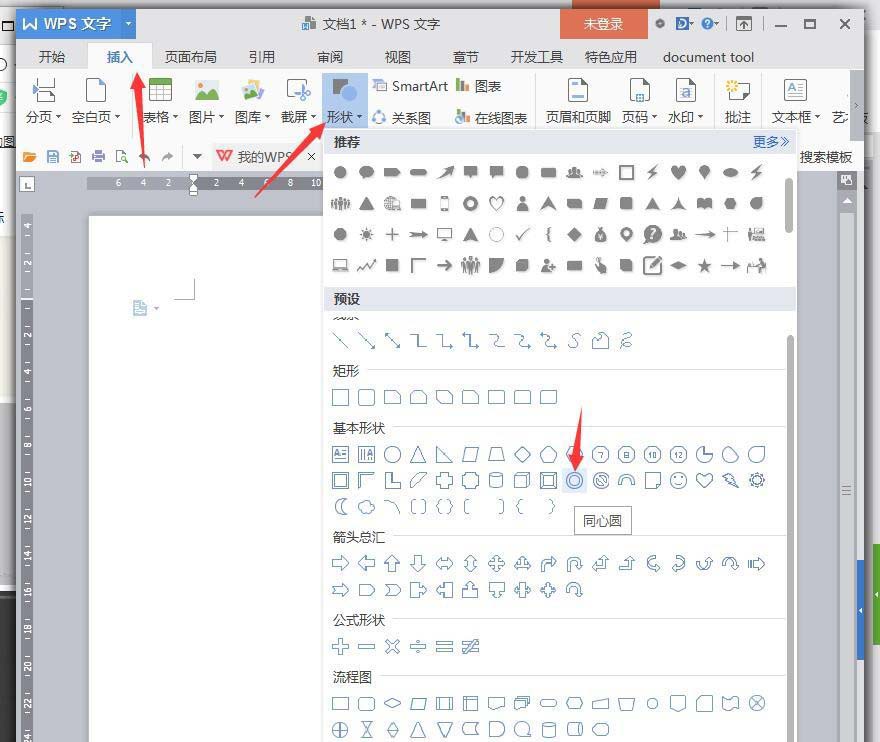
2.画一个圆,按住Ctrl键并从中间的一点向左推边,然后将[填充]和[轮廓]设置为橙色。
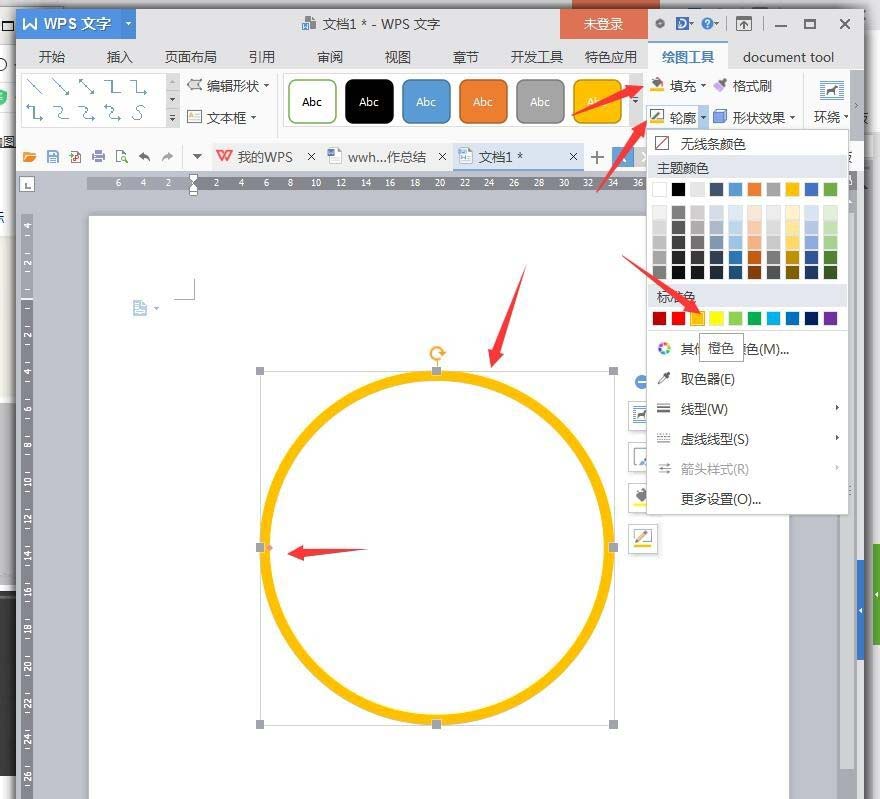
3.单击[插入][形状][等于数字]。
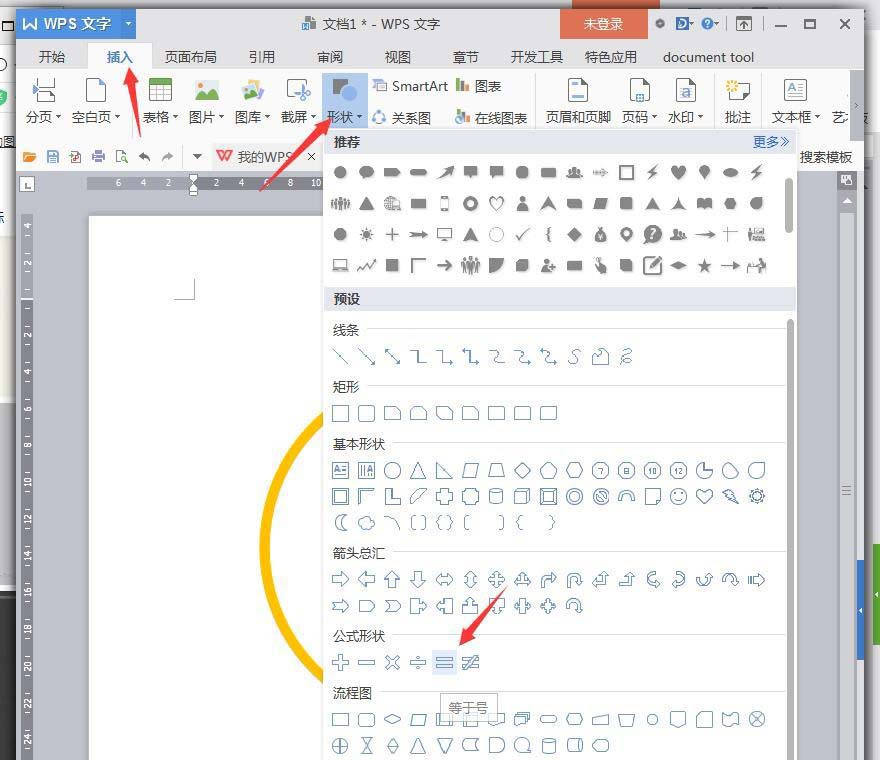
4.画在圆心,缩小底部使等号细长,将【填充】和【轮廓】设置为橙色。
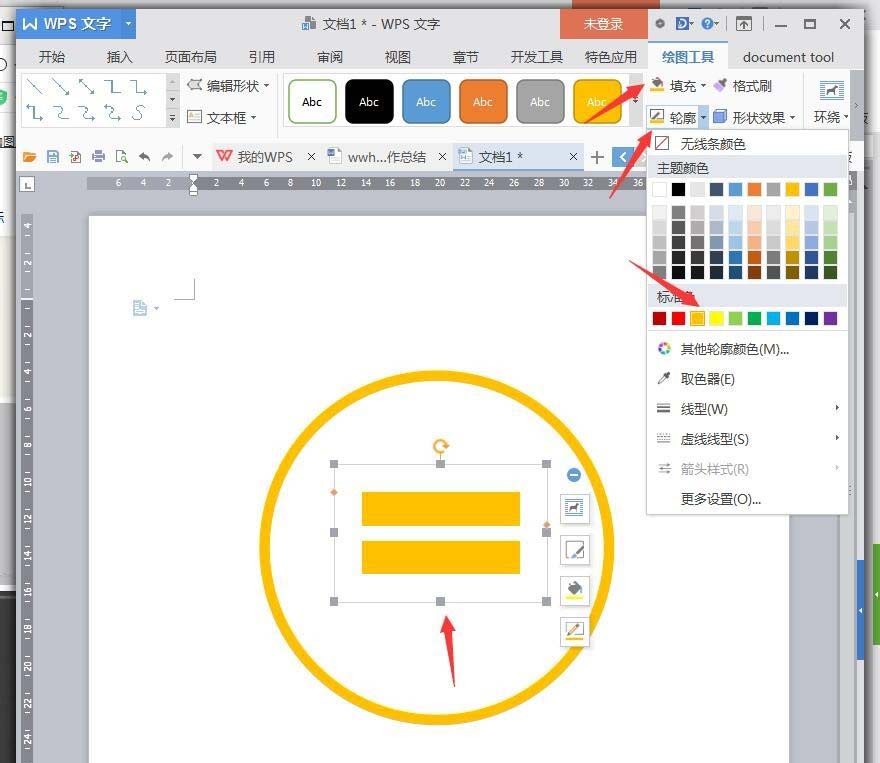
5.用橙色画一条28磅宽的直线。
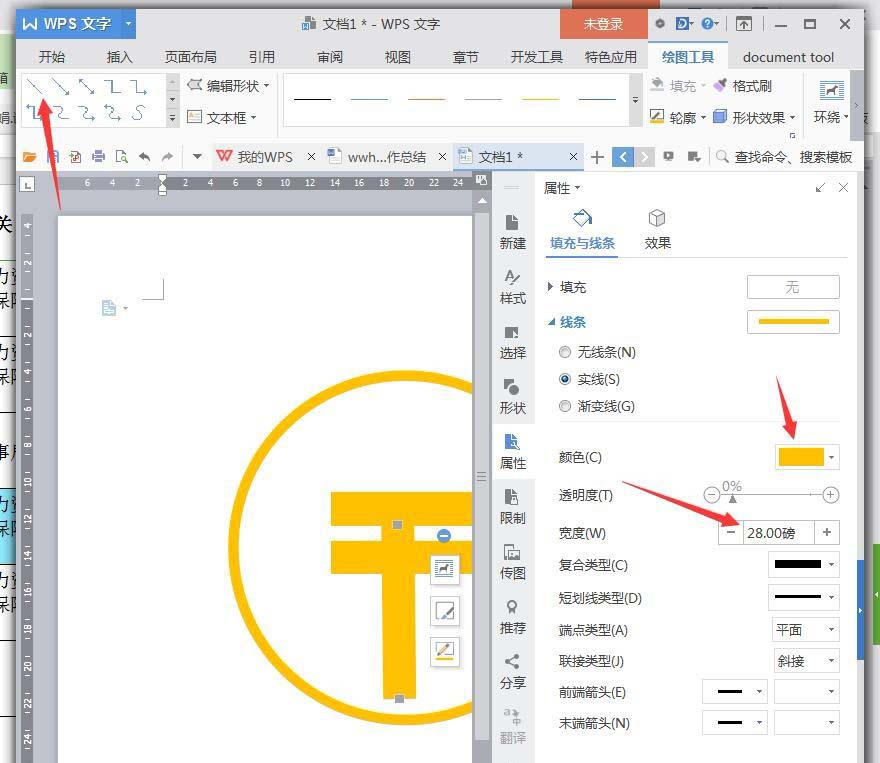
6.按住Ctrl移动货币图标的中心线,再复制一条线,缩短拉伸,放在左侧,然后复制一条在右侧。
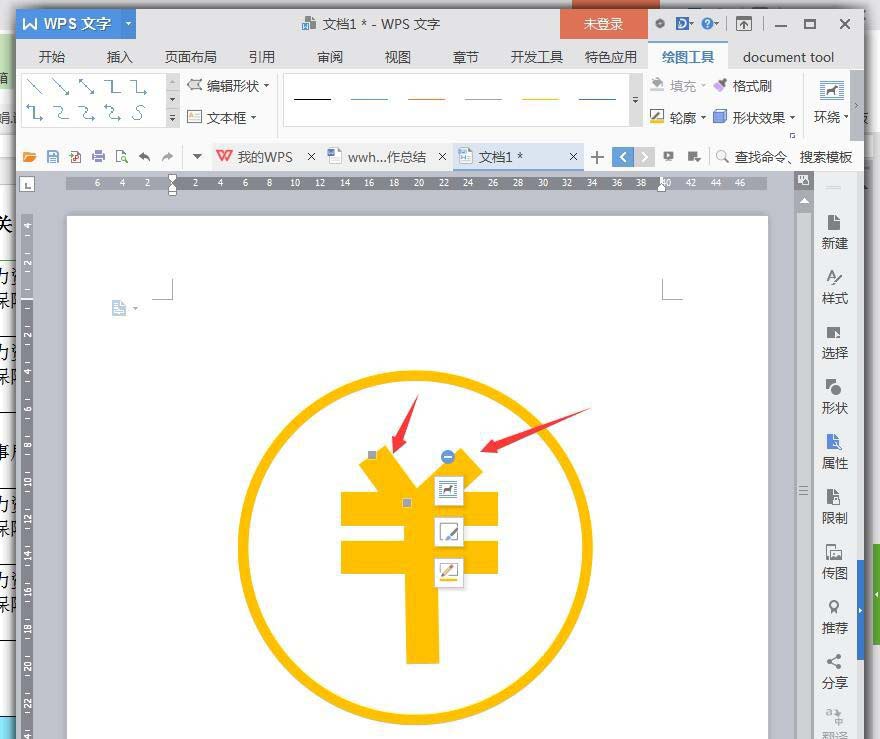
7.选择所有图形,然后右键单击[组合]。
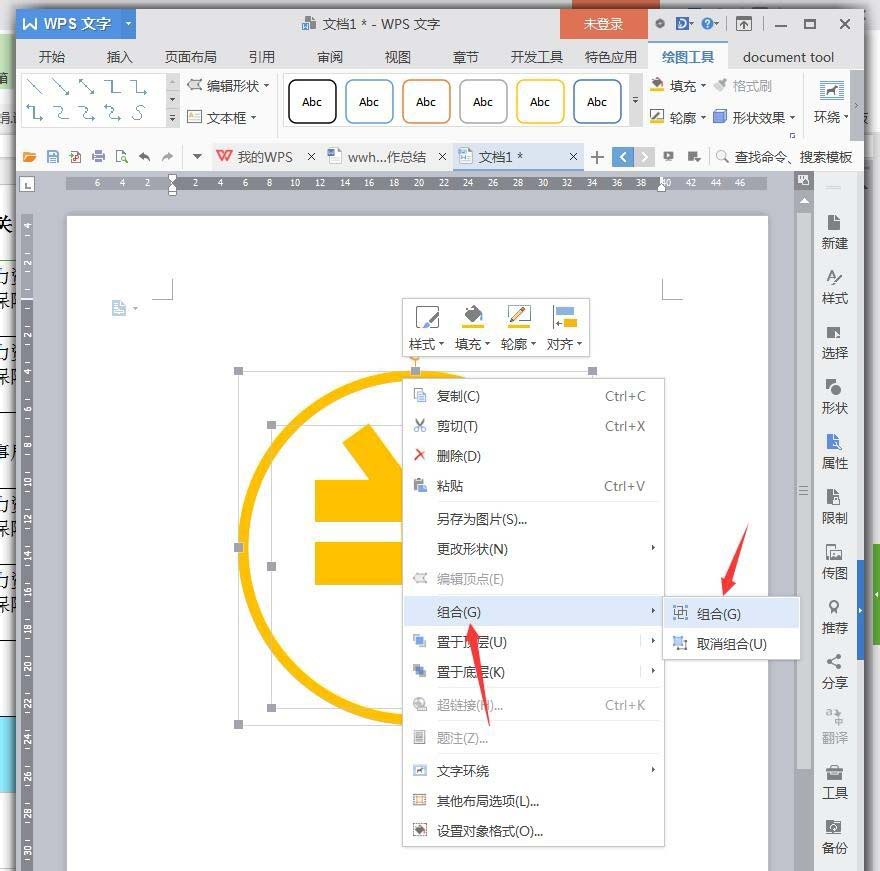
8.再次选择图片,右键单击[另存为图片]。
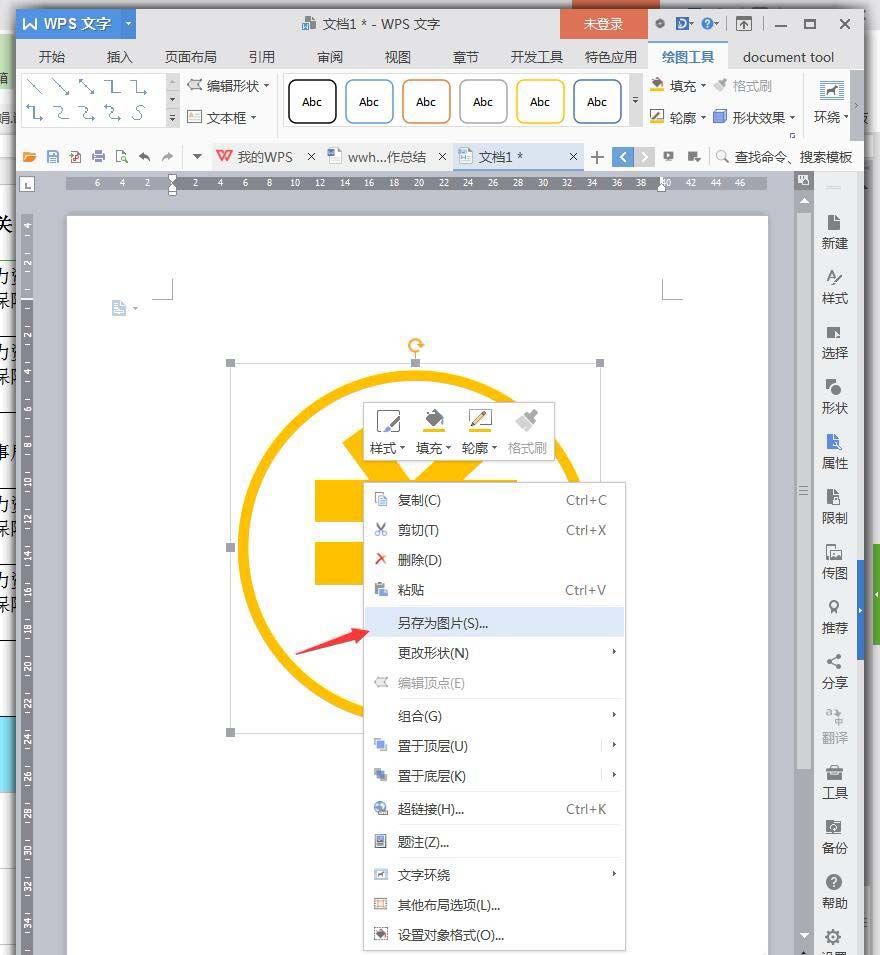
总结:
1.单击[插入][形状][同心圆]。
2.画一个圆,按住Ctrl键并从中间的一点向左推边,然后将[填充]和[轮廓]设置为橙色。
3.单击[插入][形状][等于数字]。
4.画在圆心,缩小底部使等号细长,将【填充】和【轮廓】设置为橙色。
5.用橙色画一条28磅宽的直线。
6.按住Ctrl移动货币图标的中心线,再复制一条线,缩短拉伸,放在左侧,然后复制一条在右侧。
7.选择所有图形,然后右键单击[组合]。
8.再次选择图片,右键单击[另存为图片]。
以上是wps赚钱图标教程。希望你喜欢。请继续关注。
相关建议:
如何在WPS文件中隐藏音乐图标?
如何在WPS中设计信封图标?绘制信封的Wps教程。
如何在wps中制作钱袋图形?wps插钱包教程。
版权声明:WPS如何设计金钱图标?是由宝哥软件园云端程序自动收集整理而来。如果本文侵犯了你的权益,请联系本站底部QQ或者邮箱删除。

















